Microsoft meluncurkan sistem operasi Windows 11 pada tahun 2021, dan adopsinya masih dalam proses. Berikut adalah 5 alasan mengapa Anda harus mengupgrade ke Windows 11 sekarang!
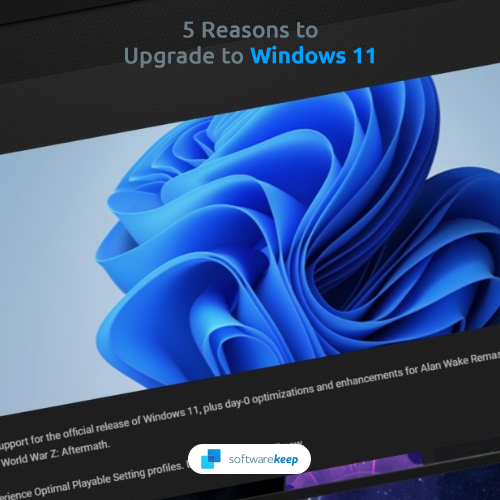
Apakah Anda masih menggunakan sistem operasi lama dan ketinggalan zaman di komputer Anda? Jika demikian, saatnya untuk upgrade! Windows 11 dikemas dengan fitur yang akan membuat pengalaman komputasi Anda lebih baik dari sebelumnya.
Anda akan menikmati sistem operasi yang lebih cepat, lebih efisien, dan lebih aman yang akan membuat Anda lebih produktif dan membantu Anda memaksimalkan perangkat keras Anda. Jadi jangan menunggu lebih lama lagi - tingkatkan ke Windows 11 hari ini!
Apa Itu Windows 11?
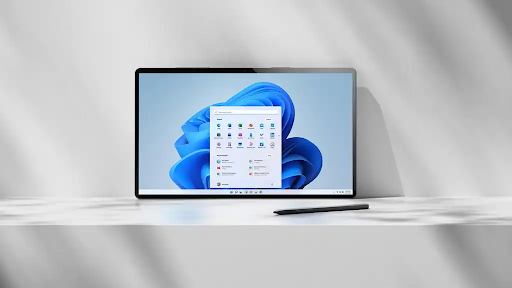
Microsoft Windows 11 adalah sistem operasi terbaru dari Microsoft. Ini memiliki beberapa fitur dan peningkatan baru, termasuk bilah tugas baru, menu Mulai baru, antarmuka pengaturan baru, dan dukungan untuk desktop virtual. Bilah tugas telah dirancang agar lebih ramah pengguna dan lebih mudah digunakan, dengan ikon yang lebih besar dan tata letak yang lebih intuitif.
Menu Mulai telah didesain ulang untuk mempermudah menemukan dan meluncurkan aplikasi. Antarmuka pengaturan baru menyediakan akses cepat ke semua pengaturan terpenting di satu tempat. Dan fitur desktop virtual memungkinkan pengguna untuk membuat beberapa desktop untuk tugas yang berbeda.
Microsoft Windows 11 sangat cocok untuk pengguna yang menginginkan sistem operasi yang lebih efisien, lebih cepat, dan lebih aman.
Manfaat Upgrade ke Windows 11
Seperti yang diketahui oleh setiap individu yang paham teknologi, pembaruan dan versi perangkat lunak baru selalu dirilis. Mungkin sulit untuk mengikuti yang terbaru dan terbaik, tetapi tetap terkini adalah penting jika Anda ingin mempertahankan produktivitas puncak. Berikut adalah 5 alasan mengapa Anda harus meningkatkan ke Windows 11 hari ini:
1. Nikmati fitur baru di Windows 11
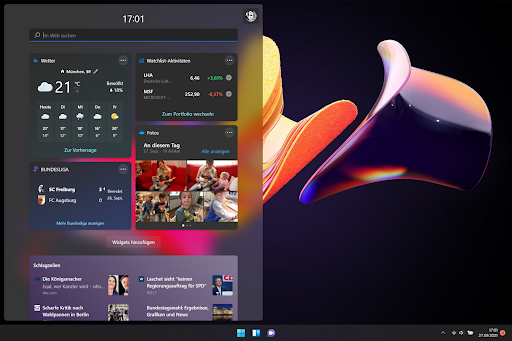
Windows 11 menyertakan sejumlah fitur baru yang dapat membantu meningkatkan produktivitas Anda. Menu mulai yang baru lebih ramah pengguna dan intuitif, sedangkan bilah tugas yang ditingkatkan memudahkan untuk melacak jendela dan program yang terbuka.
Windows 11 juga menawarkan dukungan yang lebih baik untuk beberapa monitor, membuatnya lebih mudah untuk melihat dan mengelola banyak tugas secara bersamaan. Selain itu, Windows 11 memperkenalkan beberapa fitur keamanan baru, termasuk firewall yang ditingkatkan dan program anti-malware baru.
Dengan ini dan peningkatan lainnya, Windows 11 dapat membantu Anda bekerja lebih efisien dan aman. Untuk memeriksa daftar lengkap fitur baru, lihat Panduan Ultimate Windows 11 .
2. Windows 11 memiliki kinerja yang lebih baik
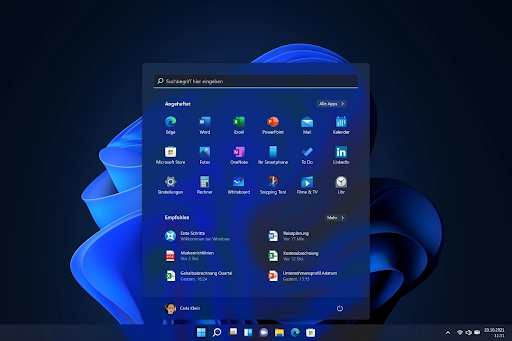
bilah bawah tidak akan hilang dari layar penuh
Windows 11 telah dirancang untuk kinerja yang lebih baik, mengharapkan waktu booting yang lebih cepat dan operasi keseluruhan yang lebih lancar. Salah satu alasan utama untuk ini adalah bahwa Windows 11 menggunakan sistem file baru yang dirancang agar lebih efisien dan mengurangi jumlah fragmentasi disk.
Selain itu, Windows 11 menyertakan beberapa peningkatan pada manajemen memori sehingga komputer Anda dapat memanfaatkan RAM yang tersedia dengan lebih baik. Akibatnya, Anda akan menemukan bahwa komputer Anda dapat berjalan lebih lancar dan efisien.
Windows 11 menyertakan beberapa peningkatan lainnya, seperti pengelola tugas baru dan antarmuka pengguna yang didesain ulang. Perubahan ini akan membantu Anda mendapatkan hasil maksimal dari komputer Anda.
3. Windows 11 memiliki Keamanan yang Ditingkatkan
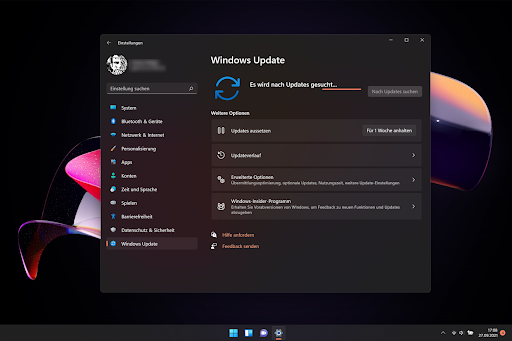
Microsoft telah lama berkomitmen untuk menyediakan tingkat keamanan tertinggi bagi penggunanya, dan dengan dirilisnya Windows 11, komitmen itu lebih kuat dari sebelumnya. Sistem operasi baru mencakup beberapa fitur keamanan yang ditingkatkan untuk melindungi data Anda dari malware, upaya phishing, dan ancaman lainnya.
Salah satu fitur baru yang paling menarik adalah Windows Defender Application Guard, yang mengisolasi aplikasi yang tidak tepercaya di lingkungan yang aman, mencegahnya mengakses data Anda. Selain itu, Microsoft juga telah memperbarui alat keamanannya, termasuk Windows Defender Firewall dan Windows Defender SmartScreen.
Dengan fitur keamanan yang ditingkatkan ini, Anda dapat yakin bahwa data Anda aman saat menggunakan Windows 11.
4. Windows 11 memiliki peningkatan stabilitas
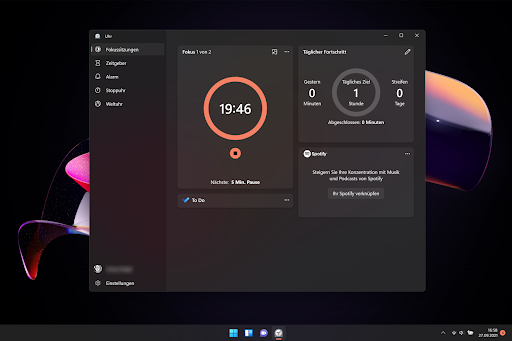
Salah satu keluhan paling umum tentang versi Windows sebelumnya adalah ketidakstabilan. Hal ini disebabkan oleh beberapa faktor, termasuk sistem manajemen memori yang tidak efisien dan penanganan eksepsi yang kurang tepat. Akibatnya, program sering macet, menyebabkan frustrasi dan kehilangan pekerjaan.
Di Windows 11, masalah ini telah diatasi dengan berbagai peningkatan. Sistem manajemen memori telah sepenuhnya didesain ulang, dan pengecualian sekarang ditangani dengan lebih kuat.
Akibatnya, Windows 11 jauh lebih stabil daripada pendahulunya, dan crash lebih jarang terjadi. Ini menjadikannya platform yang lebih andal untuk bekerja dan bermain.
5. Dapatkan tampilan dan nuansa baru di Windows 11
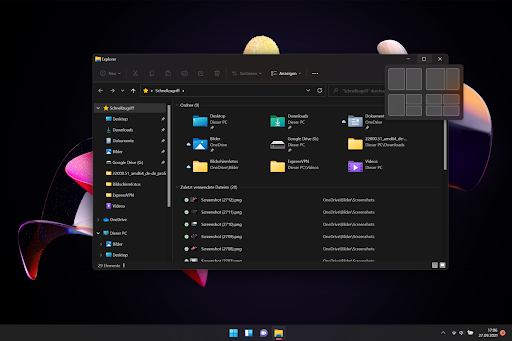
Windows 11 menampilkan tampilan baru yang akan membantu memberikan kehidupan baru ke dalam pengalaman komputasi Anda. Desain baru lebih ramping dan lebih modern, dengan fokus pada kesederhanaan dan kegunaan. Menu Mulai telah diperbarui untuk menyertakan bilah pencarian dan tautan yang mudah diakses ke aplikasi yang paling sering Anda gunakan, dan bilah tugas telah didesain ulang untuk menyediakan akses cepat ke alat dan informasi utama.
Antarmuka Windows 11 telah dioptimalkan untuk layar sentuh, membuatnya lebih intuitif dan ramah pengguna. Baik menggunakan PC desktop tradisional atau laptop layar sentuh baru, Windows 11 memberikan pengalaman komputasi yang lebih pribadi dan menyenangkan.
Yang Perlu Anda Ketahui Sebelum Mengupgrade ke Windows 11
Dengan Microsoft akan merilis Windows 11 akhir tahun ini, banyak pengguna bertanya-tanya apakah mereka harus memutakhirkan. Seperti halnya pembaruan perangkat lunak utama, ada beberapa hal yang perlu diingat sebelum beralih.
cara memuat windows 10 dari usb
Pertama dan terpenting, pastikan untuk memeriksa kompatibilitas dengan perangkat keras dan perangkat lunak Anda saat ini. Meskipun Windows 11 berfungsi dengan banyak perangkat, beberapa program dan driver lama mungkin tidak lagi didukung.
Juga, buat cadangan file Anda sebelum memutakhirkan, karena selalu ada risiko kehilangan data selama instalasi.
Terakhir, luangkan waktu untuk meneliti fitur-fitur baru Windows 11 untuk memutuskan apakah pembaruan itu benar untuk Anda. Salah satu perbedaan utama antara Windows 11 dan versi sebelumnya adalah Windows 11 menyertakan beberapa fitur baru, seperti menu Mulai yang didesain ulang dan bilah tugas baru.
Meskipun perubahan ini mungkin diterima untuk beberapa pengguna, yang lain mungkin lebih suka tata letak yang sudah dikenal dari versi Windows sebelumnya. Sebelum memutakhirkan ke Windows 11, penting untuk mempertimbangkan semua pro dan kontra untuk memastikan itu keputusan yang tepat untuk Anda.
Cara Meng-upgrade ke Windows 11
Ingin tahu bagaimana Anda dapat meningkatkan ke Windows 11? Berikut adalah beberapa cara sederhana untuk melakukannya:
Jika berlari Windows 10 , Buka Pengaturan aplikasi dan pergi ke Pembaruan & Keamanan > pembaruan Windows . Klik Periksa pembaruan, dan jika pemutakhiran ke Windows 11 tersedia, itu akan mulai mengunduh secara otomatis.
Jika Anda menggunakan versi Windows yang lebih lama, seperti Windows 7 atau 8.1 , Anda harus beli salinan Windows 11 . Anda dapat menggunakan ini untuk memutakhirkan sistem Anda melalui berbagai metode, seperti USB yang dapat di-boot atau peningkatan sistem melalui Windows 10.
Jadi, ada beberapa cara berbeda untuk meningkatkan ke Windows 11. Pilih metode terbaik untuk Anda dan nikmati semua fitur baru yang ditawarkan sistem operasi terbaru Microsoft!
Tidak yakin apa yang terbaik untuk Anda? Berhubungan dengan para ahli kami, dan kami akan memandu Anda melalui proses peningkatan!
TLDR: Manfaat Windows 11
Dengan Windows 11, Microsoft telah membuat beberapa peningkatan signifikan pada sistem operasi andalannya. Berikut adalah 5 alasan mengapa Anda harus meningkatkan hari ini:
- Peningkatan kinerja dan stabilitas : Berkat beberapa tweak di bawah kap, Windows 11 lebih cepat dan lebih stabil dari sebelumnya.
- Fitur dan fungsionalitas baru : Windows 11 memiliki beberapa fitur dan peningkatan baru, termasuk menu Mulai yang diperbarui, bilah tugas yang diubah, dan dukungan untuk desktop virtual.
- Keamanan yang ditingkatkan : Windows 11 menyertakan beberapa fitur keamanan baru, membuatnya lebih tahan terhadap virus dan malware.
- Kompatibilitas yang lebih baik dengan perangkat keras dan perangkat lunak : Windows 11 dioptimalkan lebih baik untuk perangkat keras dan perangkat lunak saat ini, yang berarti Anda mungkin akan mengalami lebih sedikit masalah kompatibilitas.
- Pengalaman yang lebih halus : Ketika Anda mulai menggunakan Windows 11, Anda akan melihat bahwa itu hanya sistem operasi yang lebih halus dan canggih.
Jadi, jika Anda mencari alasan untuk memutakhirkan, ini adalah lima alasan kuat untuk mempertimbangkan beralih ke Windows 11 hari ini.
Tonton: Tetap! Adaptor WiFi Hilang di Windows 11 - 9 Metode Terbaik
FAQ Windows 11
T: Apa persyaratan sistem untuk Windows 11?
J: Windows 11 akan berjalan di sebagian besar PC dan laptop yang saat ini menjalankan Windows 10. Namun, Microsoft menyarankan agar pengguna memiliki kecepatan prosesor minimal 1GHz dan RAM 2GB.
taskbar saya tidak akan bersembunyi di chrome layar penuh
T: Dapatkah saya memutakhirkan dari Windows 10 langsung ke Windows 11?
J: Ya, Anda dapat memutakhirkan dari versi Windows 10 saat ini ke Windows 11. Pastikan untuk mencadangkan file Anda terlebih dahulu, karena selalu ada risiko kehilangan data selama penginstalan.
T: Berapa biaya Windows 11?
J: Upgrade ke Windows 11 gratis untuk sebagian besar pengguna. Namun, membeli salinan baru dari sistem operasi akan dikenakan biaya $ 119 untuk edisi Home dan $ 199 untuk edisi Pro.
T: Apa yang baru di Windows 11?
J: Windows 11 menyertakan beberapa fitur dan peningkatan baru, termasuk menu Mulai yang diperbarui, bilah tugas yang diubah, dukungan untuk desktop virtual, dan banyak lagi. Lihat daftar lengkap fitur baru kami di Windows 11 untuk mempelajari lebih lanjut.
Punya pertanyaan lain tentang Windows 11? Beri tahu kami di komentar di bawah!
Kesimpulan
Itu saja untuk artikel ini! Memutakhirkan ke Windows 11 adalah cara yang bagus untuk menikmati semua fitur terbaru dan terbaik yang ditawarkan Microsoft. Jadi jangan menunggu lebih lama lagi - waktu untuk meng-upgrade sekarang!
Dengan Windows 11, Anda akan mengakses fitur baru seperti menu Start yang ditingkatkan, taskbar yang didesain ulang, dan bahkan browser web baru. Plus, Anda masih dapat menggunakan semua program dan game favorit Anda.
Jadi tunggu apa lagi? Tingkatkan ke Windows 11 hari ini!
Satu hal lagi
Apakah Anda mencari lebih banyak kiat? Lihat panduan kami yang lain di Softwarekeep Blog dan kita Pusat Bantuan ! Anda akan menemukan banyak informasi tentang cara memecahkan berbagai masalah dan menemukan solusi untuk masalah teknologi Anda.
Daftar untuk buletin kami dan akses posting blog, promosi, dan kode diskon kami lebih awal. Plus, Anda akan menjadi yang pertama tahu tentang panduan terbaru kami, penawaran, dan pembaruan menarik lainnya!
Artikel yang Direkomendasikan
» Panduan Ultimate Windows 11: Perbedaan Windows 11 vs. Windows 10
» Windows 10 End of Life: Kapan Dukungan Windows 10 Berakhir?
» Tanggal rilis Windows 11, fitur, kompatibilitas, dan banyak lagi
Merasa bebas untuk mencapai dengan pertanyaan atau permintaan yang Anda ingin kami sampaikan.


